Escape from Tarkov의 서버 연결 끊김에 대한 9가지 수정 사항

Escape from Tarkov에서 서버 연결 끊김 문제를 해결하기 위한 9가지 테스트 솔루션을 즉시 수행하세요.

Mac에서 편집 중인 문서를 저장하지 않고 실수로 Microsoft Word를 닫았거나 저장하지 않음을 클릭하여 Word 문서를 실수로 닫았습니까? 바이러스 감염으로 인해 손실된 Word 문서만 보고 싶습니까, 아니면 잘못된 작업으로 인해 삭제되었습니까? 저장되지 않았거나 삭제되었거나 손실된 Word 문서 복구로 인해 어려움을 겪고 있거나 Mac에서 Word 문서를 복구하는 방법을 모르는 경우 올바른 위치에 도착한 것입니다.
저장되지 않거나 삭제되거나 손실된 Word 문서에는 여러 가지 이유가 있습니다. 다양한 데이터 손실 시나리오의 경우 다양한 솔루션을 사용하여 다양한 문제를 해결할 수 있습니다. 이 기사에서는 Mac 컴퓨터에서 저장되지 않거나 삭제되거나 손실된 Word 복구를 수행하는 데 도움이 되는 몇 가지 가능한 방법을 소개합니다.
Mac에서 저장하지 않은 Word 문서를 복구하는 방법은 무엇입니까? (두 가지 효과적인 솔루션)
방법 1 – 자동 복구 기능
Mac용 Word 프로그램에는 열려 있는 Word 문서를 일정한 간격으로 자동으로 저장할 수 있는 자동 복구 기능이 있습니다. Mac용 Word 앱이 멈추거나 Mac이 충돌하거나 정전으로 인해 갑자기 종료되는 경우 자동 복구 기능이 유용할 것입니다. Mac에서 자동 복구를 사용하여 저장하지 않은 Word 문서를 복구하려면 다음 단계를 거쳐야 합니다.
1단계 Finder > 이동 메뉴 > 폴더로 이동으로 이동 한 다음 올바른 경로를 입력하여 Word 버전에 따라 자동 복구 파일을 찾습니다.
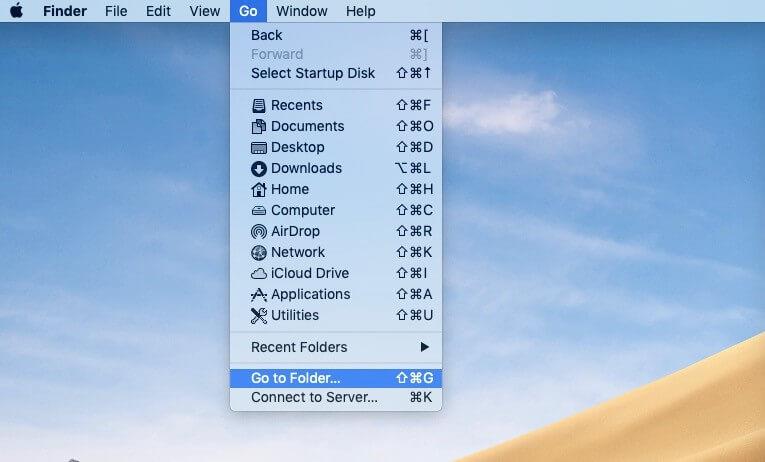
2020/2021에서 Office Word 2016/2019/Office 365를 사용하는 경우 다음 경로를 입력해야 합니다.
/Users//Library/Containers/com.Microsoft.Word/Data/Library/Preferences/AutoRecovery
Office Word 2011을 사용하는 경우 아래 경로를 입력해야 합니다.
/Users//Library/Application Support/Microsoft/Office/Office 2011 AutoRecovery
3단계 – 자동 복구 파일을 두 번 클릭하여 성공적으로 찾았을 때 Mac에서 Office Word로 엽니다.
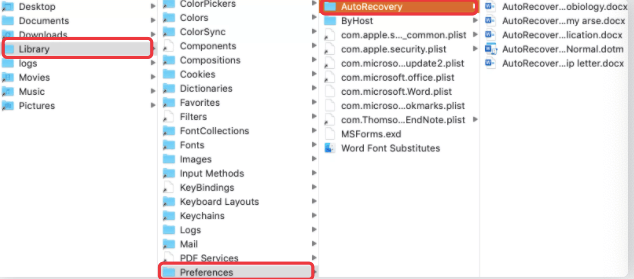
4단계 – 파일 메뉴를 누른 다음 다른 이름 으로 저장을 클릭 하여 자동 복구 파일을 저장합니다.
자동 복구 기능을 사용하려면 자동 복구가 활성화되어 있는지 확인해야 합니다. 목표를 달성하려면 Word > 환경 설정 > 출력 및 공유 > 저장 으로 전환해야 합니다 . 그런 다음 기본적으로 자동 저장 켜기 상자와 자동 복구 저장 정보 상자를 선택한 다음 필요에 따라 저장 간격: XXX분 섹션 에서 간격을 설정할 수 있습니다 .

방법 2 – 임시 폴더
자동 복구 기능이 저장되지 않은 Word 문서를 다시 가져오는 데 도움이 되지 않으면 임시 파일을 확인하고 TMP 폴더에서 저장되지 않은 Word 문서 복구를 구현할 수 있습니다. 다음은 임시 폴더가 있는 Word 문서를 검색하는 단계별 가이드입니다.
1단계 Mac의 하단 메뉴 막대에서 Finder 아이콘을 누르십시오 .
단계 2 애플리케이션 을 클릭 한 다음 유틸리티 를 선택 하여 터미널 창 을 시작합니다 .
3단계 open $TMPDIR 을 입력 하고 Enter 버튼을 누릅니다. 그런 다음 저장하지 않은 데이터가 있는 TMP 폴더로 이동합니다.
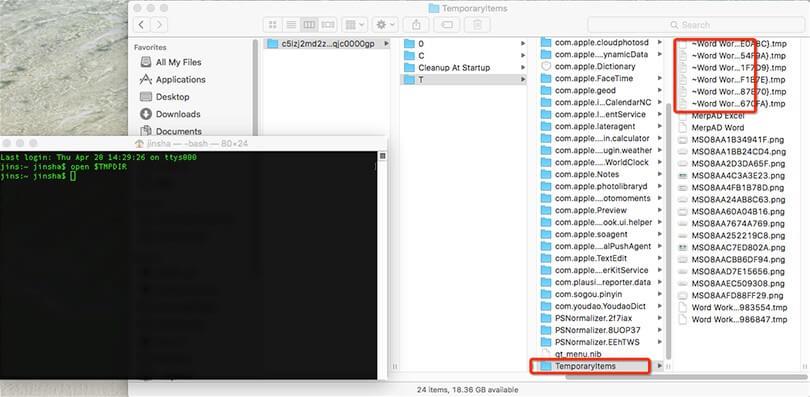
4단계 Temporaryitems 폴더를 열고 TextEdit 도구를 사용하여 ~Word Word라는 파일을 찾습니다. 다음으로 텍스트를 복사하여 Word에 붙여넣어야 합니다. Mac 바탕 화면에 저장되지 않은 Word 문서를 끌어서 Word에서 열어 원하는 파일을 찾을 수도 있습니다.
5단계 파일 메뉴 를 클릭하고 다른 이름으로 저장 을 선택 하여 찾은 원하는 파일을 저장합니다 .
iBoysoft Mac 데이터 복구 소프트웨어를 사용하여 Mac에서 삭제되거나 손실된 Word 문서 복구
경우에 따라 Word 문서가 우연히 삭제되거나 파일 손상 또는 바이러스 공격으로 인해 저장된 Word 문서가 손실될 수 있습니다. 이러한 경우 Mac용 iBoysoft Data Recovery에 도움을 요청해야 합니다.
이름에서 알 수 있듯이 Mac용 iBoysoft Data Recovery는 Mac 컴퓨터에서 삭제되거나 손실된 Office 문서(Word, Excel 또는 PowerPoint 포함), 비디오, 오디오, 사진, 아카이브 등을 복구하도록 설계된 데이터 복구 유틸리티입니다. Mac OX 10.9 이상 운영 체제가 실행되는 Mac을 사용하는 경우 소프트웨어를 원활하게 실행할 수 있습니다. 삭제되거나 손실된 Word 문서를 다시 가져오려면 아래에 언급된 자습서를 따르십시오.
1단계 공식 사이트에 액세스하여 Mac용 iBoysoft Data Recovery를 무료로 다운로드하십시오.
2단계 화면의 마법사를 따라 Mac에 이 프로그램을 설치한 다음 실행합니다.
3단계 소프트웨어 인터페이스에 나열된 모든 드라이브에서 삭제되거나 손실된 Word 문서를 유지하는 드라이브를 선택합니다.
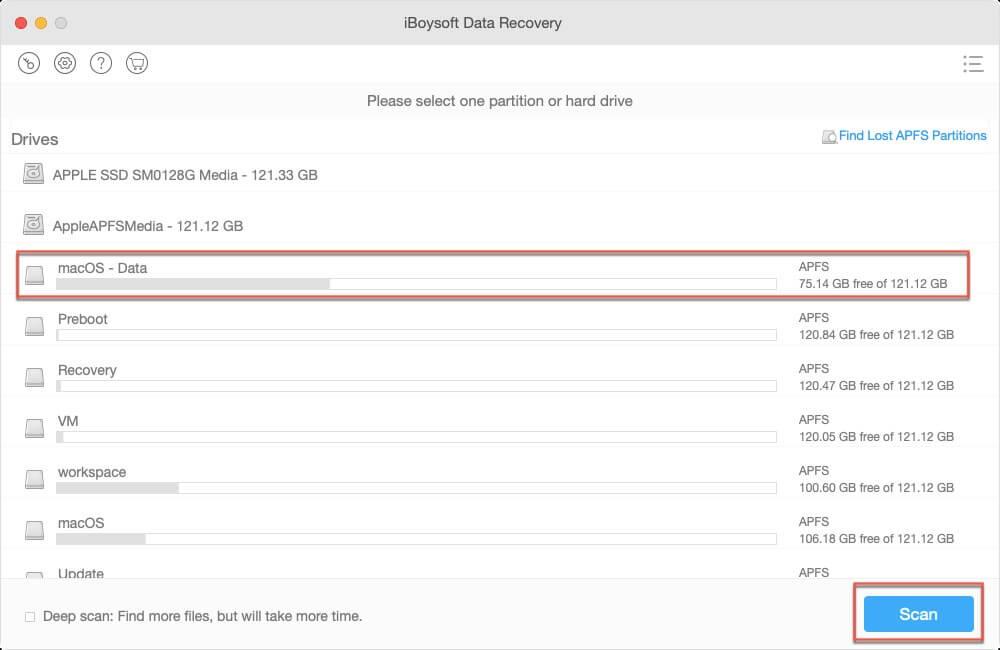
단계 4 손실된 Word 문서를 검색 하려면 정밀 스캔 옵션을 선택합니다. 삭제된 Word 문서를 찾으려면 정밀 검사 옵션을 선택하지 않은 상태로 두십시오.
5단계 스캔 버튼을 누르면 이 Word 파일 복구 도구가 삭제되거나 손실된 파일을 검색하기 시작합니다 .
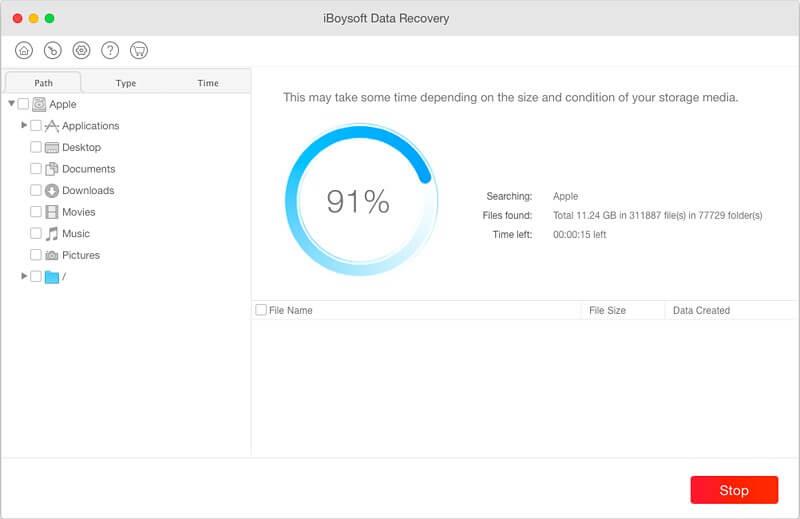
6단계 Mac용 iBoysoft Data Recovery에서 제공하는 미리보기 기능을 통해 원하는 Word 파일을 찾아 선택하고 복구 버튼을 눌러 Word 문서 복구를 구현합니다.
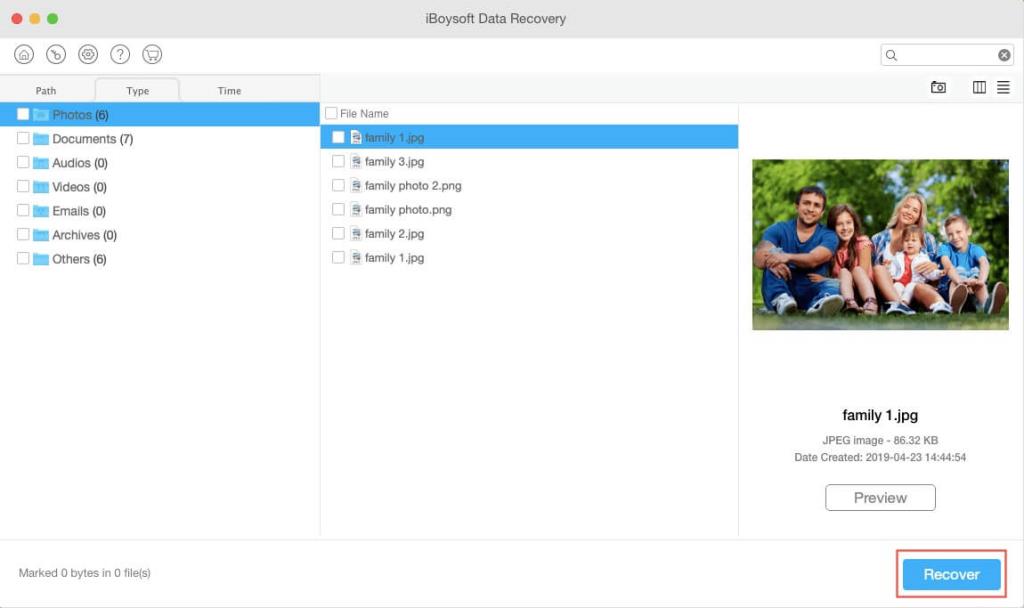
Word 파일 손실 방지를 위한 유용한 팁
Word 파일 손실이 모든 사람에게 발생하는 것은 아니지만 중요한 Word 문서를 잃어버리는 운이 좋지 않은 경우 Word 파일 손실을 방지하기 위해 취할 수 있는 효과적인 조치가 있습니까?
마지막 생각들
이 문서에서는 저장되지 않았거나 삭제되었거나 손실된 Word 문서를 검색하는 방법에 대해 자세히 설명합니다. 데이터 손실 시나리오에 따라 위에서 언급한 방법에서 적절한 솔루션을 선택하여 누락된 Word 파일을 다시 가져옵니다.
Escape from Tarkov에서 서버 연결 끊김 문제를 해결하기 위한 9가지 테스트 솔루션을 즉시 수행하세요.
이 문서를 읽고 해결 방법에 따라 Windows 10 PC에서 응용 프로그램이 그래픽 하드웨어 오류에 액세스하지 못하도록 차단되었습니다.
이 기사는 bootrec/fixboot 액세스 거부 오류를 수정하는 유용한 솔루션을 제공합니다. CHKDSK 실행, 부트로더 복구, 시작 복구 및 더 많은 방법을 알아보세요.
Valheim이 계속 충돌/멈춤, 검은 화면, 실행되지 않음 또는 기타 문제가 있습니까? Valheim 문제를 해결하려면 다음 솔루션을 따르십시오.
Steam 친구 네트워크에 연결할 수 없음 오류를 수정하는 방법을 배우고 친구의 네트워크에 연결할 수 없는 Steam 오류를 해결하는 5가지 테스트된 솔루션을 따르십시오.
레지던트 이블 7 게임을 스트리밍할 수 없습니다. 단계별 안내에 따라 게임 오류를 해결하고 중단 없이 게임을 플레이하십시오.
corsair 유틸리티 엔진 업데이트 오류를 해결하고 이 도구의 새로운 기능에 액세스하기 위한 문제 해결 솔루션을 알아보십시오.
PS5 컨트롤러가 연결되지 않거나 동기화되지 않으면 이러한 PS5 컨트롤러 연결 문제를 해결하기 위해 시도되고 테스트된 솔루션을 시도하십시오.
PC에서 젤다의 전설: 야생의 숨결을 플레이하고 싶으신가요? 여기에서 Windows PC에서 Legend Of Zelda BOTW를 플레이할 수 있는 모든 방법을 확인하십시오.
Windows 10 업데이트 오류 0x800706D9 문제를 해결하고 사용 가능한 업데이트를 설치한 다음 주어진 솔루션에 따라 Windows를 오류 없이 만들고 싶습니다.


![[수정됨] Valheim이 계속 충돌, 정지, 검은색 화면, 문제를 시작하지 않음 [수정됨] Valheim이 계속 충돌, 정지, 검은색 화면, 문제를 시작하지 않음](https://luckytemplates.com/resources1/images2/image-5324-0408150843143.png)
![수정됨: Steam 친구 네트워크에 연결할 수 없는 오류 [5가지 빠른 수정] 수정됨: Steam 친구 네트워크에 연결할 수 없는 오류 [5가지 빠른 수정]](https://luckytemplates.com/resources1/images2/image-3269-0408150819144.png)
![[수정됨] 레지던트 이블 7 바이오하자드 게임 충돌, 오류 등! [수정됨] 레지던트 이블 7 바이오하자드 게임 충돌, 오류 등!](https://luckytemplates.com/resources1/images2/image-994-0408150718487.png)



